
有时重新安装Windows后,更新为“数十”或购买新的视频卡,它不会显示在“设备管理器”中显示,或者被定义为“标准VGA图形适配器”,或者屏幕上没有图像。今天,如果Windows 10没有看到视频卡,我们会告诉您可以做些什么。
方法1:设备更新
通常所描述的问题与驱动程序有关。它们根本没有安装,或者从第三方来源上传。无论如何,系统理解,用什么设备和如何工作,需要原始驱动程序。首先下载主板软件,从官方网站获取文件。我们对芯片组和VGA驱动程序感兴趣,如果有集成视频。如果设备支持已结束,则加载最新版本。关于如何安装主板驱动程序是用单独的文章编写的。
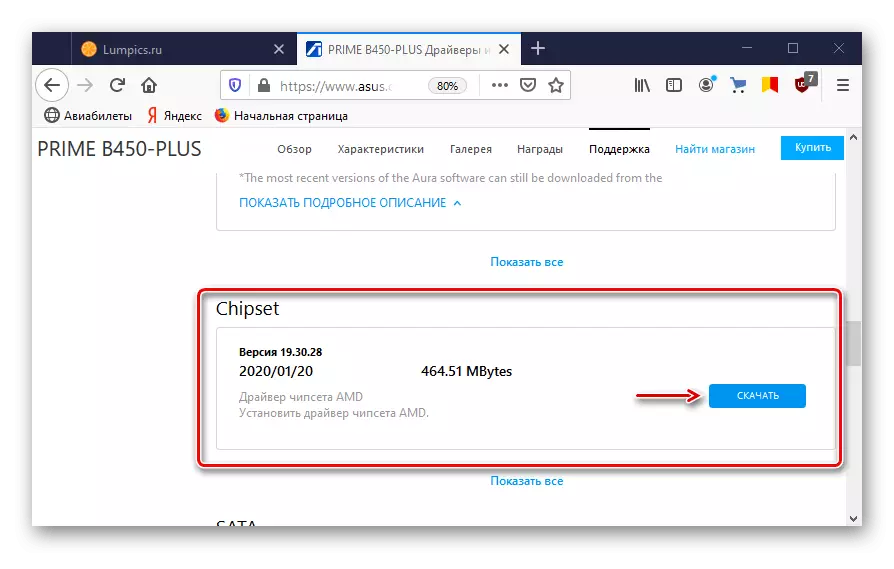
阅读更多:安装主板的驱动程序
大多数笔记本电脑都配备了两个视频卡,因此还可以下载芯片组和内置图形处理器的软件。在我们的网站上找到Lenovo Laptop的示例更新驱动程序的详细说明您将在我们的网站上找到。

阅读更多:Lenovo G580笔记本电脑下载驱动程序
用于离散图形启动的视频驱动程序从其制造商的官方网站下载。如果已安装,但系统仍未看到设备,请在使用DDU实用程序中删除旧软件进行干净安装。在更新视频卡驱动程序的方法和已安装的删除的方法中,我们在个别文章中详细编写。

阅读更多:如何重新安装视频卡的驱动程序
此外,在安装软件之前,请尝试从设备管理器中的相应选项卡中删除监视器。有些用户有帮助。
- 在Windows搜索的帮助下,您将启动du。
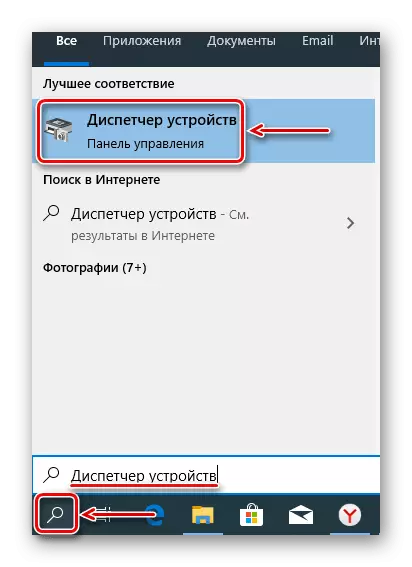
还读:
如何在Windows 10中打开搜索
如何在Windows 10中打开“设备管理器”
- 转到“监视器”选项卡并删除其中的所有设备。
- 按“更新设备配置”图标。重新启动计算机。


方法2:调试驱动程序PCI轮胎
Windovs 10具有内置下载配置数据存储(BCD)。在它中,在设置和加载操作系统以及其他可下载程序和设备时使用的参数。要创建新的系统加载配置,以及运行Windows的计算机上的测试和调试驱动程序,可以使用内置的BCDedit实用程序更改参数。
例如,通过这种方式,您可以对用于连接视频卡的主板上的PCI Express总线驱动程序进行故障排除。在这种情况下,我们需要一个命令禁用并包含PCI Express函数,以及覆盖其扩展选项并返回工作行为的附加值。
- 在搜索Windows中,输入“命令行”并运行具有管理员权限的应用程序。
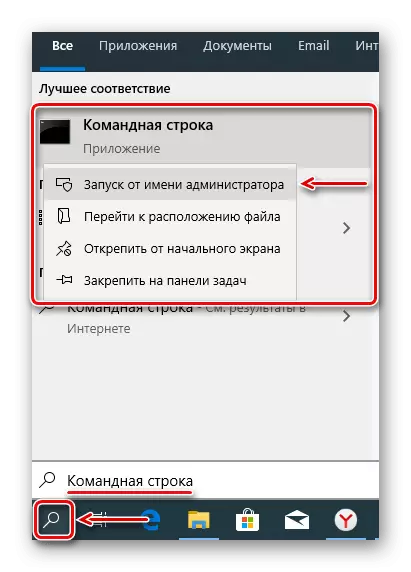
还阅读:在Windows 10中代表管理员运行“命令行”
- Microsoft警告称,更改下载参数可能会损坏计算机,因此建议备份存储库副本。为此,请向控制台输入命令:
bcdedit /导出e:\ bcd_backup.bcd
字母E是将存储备份的任何磁盘,以及“bcd_backup” - 副本的任何名称。

该文件将位于磁盘的根部部分。
- 然后恢复存储,如果出现问题,我们进入团队:
bcdedit / import e:\ bcd_backup.bcd
- 创建备份时,可以输入一个命令来控制PCI Express函数。在我们输入的控制台领域:
bcdedit / set pciexpress强制性
按“Enter”。重新启动计算机并尝试安装驱动程序。



方法3:配置BIOS(UEFI)
BIOS主板具有内置图形核心通常配备视频卡切换功能。它可以派上用方便,例如,如果您购买了离散显卡,将其插入到PCI Express插槽中,连接到显示器,打开计算机上,屏幕上没有图像,虽然听到了系统启动了。这可能意味着在BIOS级(UEFI)处禁用相应的槽。在许多笔记本电脑上也有这样的机会。如果系统不确定一个视频卡,则利用它。

阅读更多:
如何打开离散的视频卡
如何启用和禁用内置视频卡
图形的切换功能的名称和不同BIOS中的插槽的名称可能不同。有关此信息的信息,以及选项的选项,您需要在主板或笔记本电脑的手册中指定。
在配置BIOS之前,请检查其更新的可用性。随着计算机的稳定工作,不建议这样做,但鉴于可能与设备的冲突,有一个机会与新的固件版本,问题将解决。正如一般来说,BIOS更新过程(UEFI)看起来像,我们在另一篇文章中详细描述。
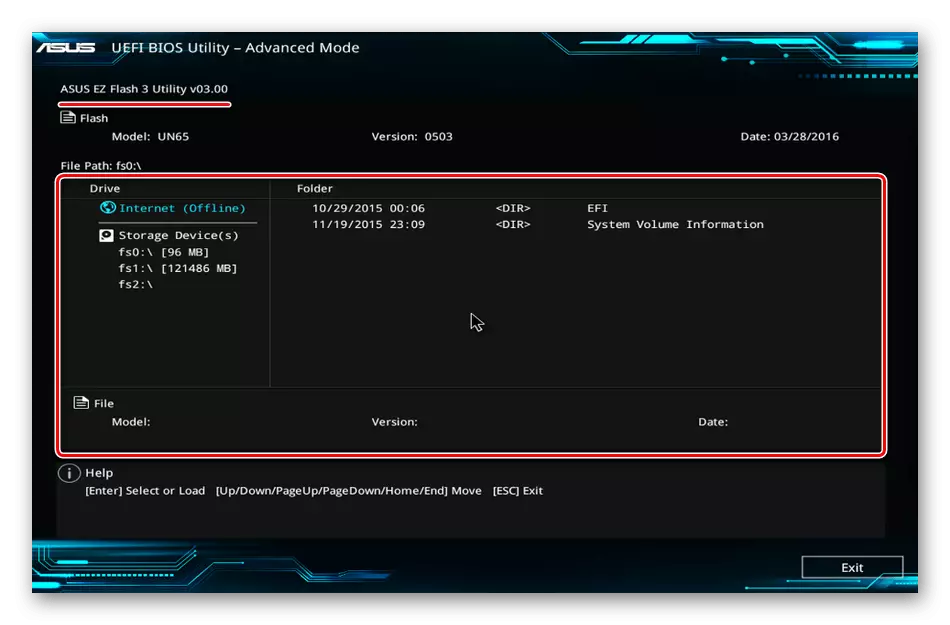
阅读更多:
如何在计算机上更新BIOS
如何从闪存驱动器更新BIOS
方法4:更改Windows启动类型
系统和设备的操作中的许多问题可以使用旨在管理Windows加载的内置MSConfig实用程序来消除。它支持三个启动选项:正常,诊断和选择性。我们对所有设备的所有服务和驱动程序开始的通常下载感兴趣。
- WIN + R键的组合调用“RUN”窗口,输入MSConfig命令,然后单击“确定”。
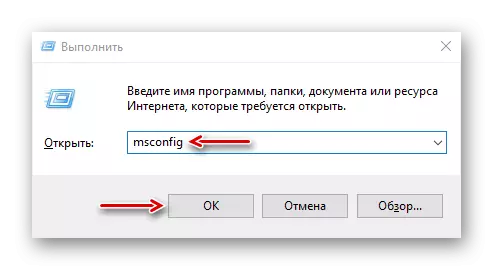
还阅读:在Windows 10中调用Snap“Run”
- 在“常规”选项卡中,选择“正常启动”选项,单击“应用”和“确定”。重新启动计算机。

方法5:设备检查
检查与视频卡相关联的配件。指定电源的功率。也许这对于设备的正常操作来说是不够的。在这种情况下,问题将解决购买新的BP。检查额外电源是否正确连接。取下卡片,从中取下灰尘,并仔细清洁与橡皮擦接触。
阅读更多:
如何检查PC电源的性能
视频卡故障排除
如果允许主板的设计,请更改插槽,或者如果可能,请将显然的工作视频卡连接到它。相反,您可以将图形连接到另一台计算机。这些行动将有助于理解,视频适配器本身在其他设备中有缺陷或情况。
阅读更多:如何检查主板以进行性能
我们希望描述的方法帮助系统看到了视频卡。如果问题仍然存在,请将手册用于设备,并在制造商的网站上阅读有关它的信息。也许在Windows 10发布之前显影了图形费用,并且不符合其最低要求,这意味着它不会确定它。
